关于网络克隆系统的操作说明(V2.0)版
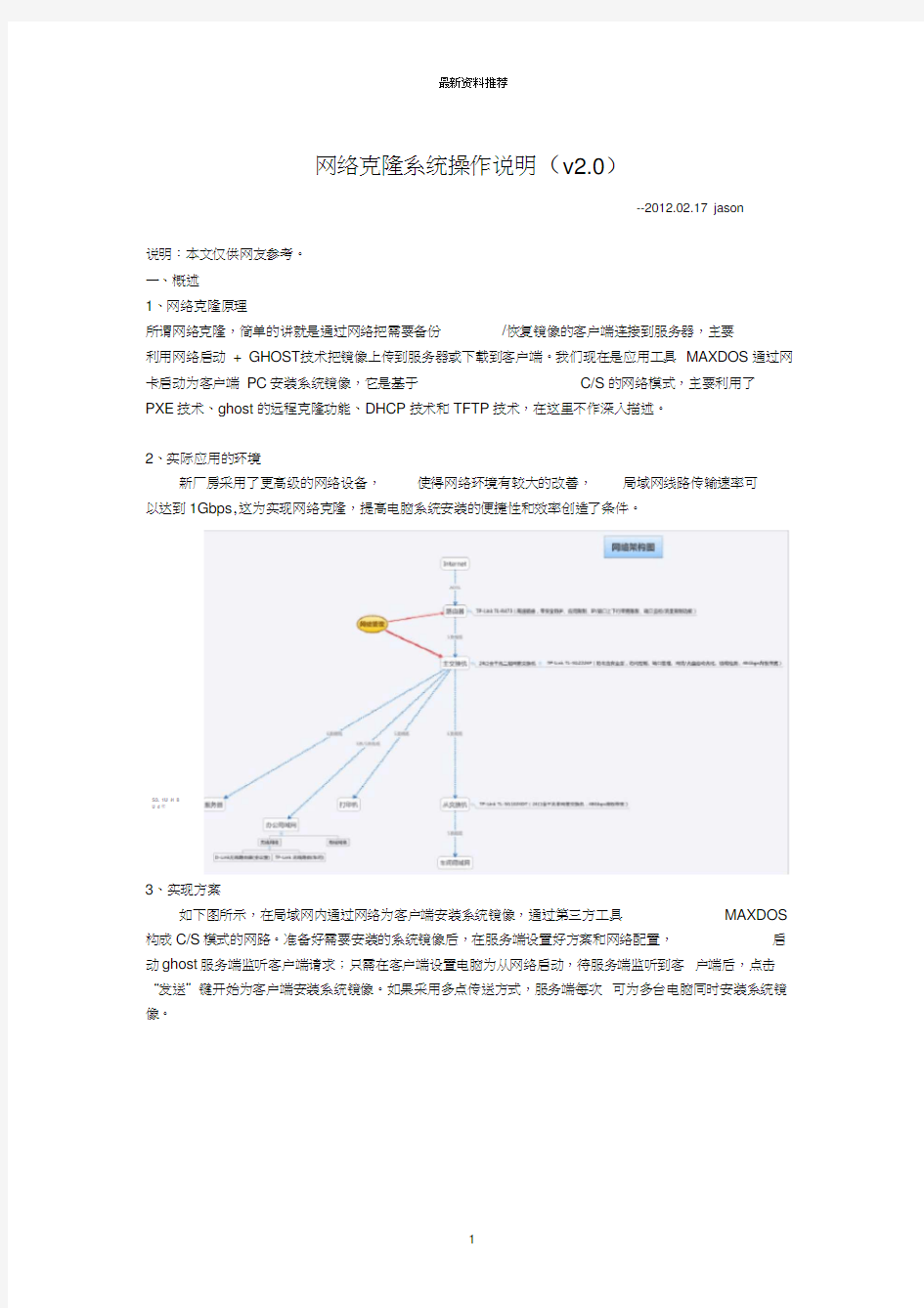
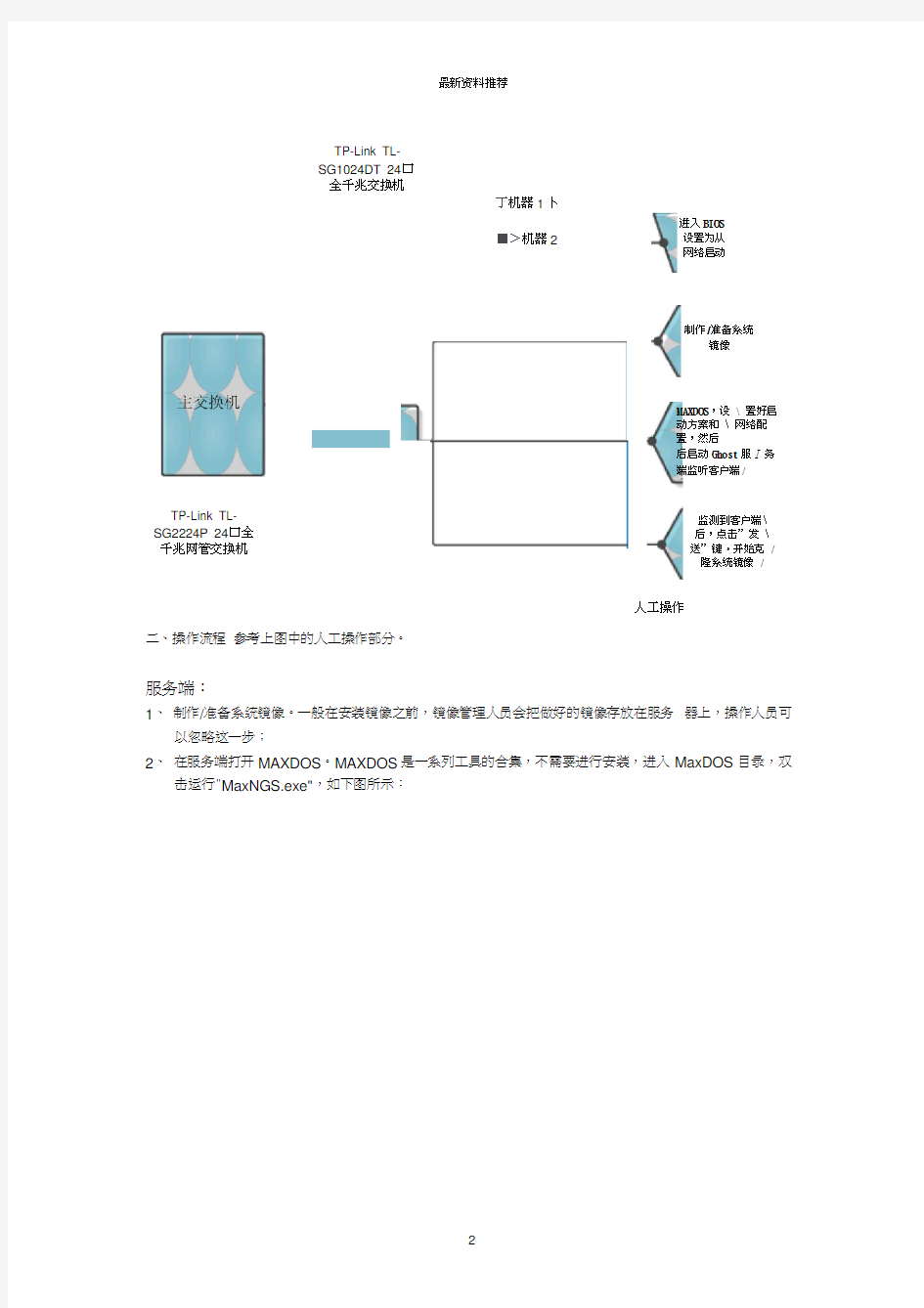
网络克隆系统操作说明(v2.0)
--2012.02.17 jason
说明:本文仅供网友参考。 一、概述
1、网络克隆原理
所谓网络克隆,简单的讲就是通过网络把需要备份
/恢复镜像的客户端连接到服务器,主要
利用网络启动 + GHOST 技术把镜像上传到服务器或下载到客户端。我们现在是应用工具 MAXDOS 通过网卡启动为客户端 PC 安装系统镜像,它是基于
C/S 的网络模式,主要利用了
PXE 技术、ghost 的远程克隆功能、DHCP 技术和TFTP 技术,在这里不作深入描述。 2、实际应用的环境
新厂房采用了更高级的网络设备,
使得网络环境有较大的改善, 局域网线路传输速率可
以达到1Gbps ,这为实现网络克隆,提高电脑系统安装的便捷性和效率创造了条件。
3、实现方案
如下图所示,在局域网内通过网络为客户端安装系统镜像,通过第三方工具 MAXDOS
构成C/S 模式的网路。准备好需要安装的系统镜像后,在服务端设置好方案和网络配置,
启
动ghost 服务端监听客户端请求;只需在客户端设置电脑为从网络启动,待服务端监听到客 户端后,点击“发送”键开始为客户端安装系统镜像。如果采用多点传送方式,服务端每次 可为多台电脑同时安装系统镜像。
S3. 1U ?I1 B U d 和
二、操作流程 参考上图中的人工操作部分。
服务端:
1、 制作/准备系统镜像。一般在安装镜像之前,镜像管理人员会把做好的镜像存放在服务 器上,操作人员可
以忽略这一步;
2、 在服务端打开MAXDOS 。MAXDOS 是一系列工具的合集,不需要进行安装,进入MaxDOS 目录,双
击运行"MaxNGS.exe",如下图所示:
TP-Link TL- SG1024DT 24 口 全千兆交换机
丁机器1卜 ■>机器2
TP-Link TL- SG2224P 24 口全 千兆网管交换机
进入BIOS 设置为从 网络启动
制作/准备系统
镜像
人工操作
监测到客户端\ 后,点击”发 \ 送”键,开始克 / 隆系统镜像 /
MAXDOS ,设 \ 置好启动方案和 \ 网络配置,然后
后启动Ghost 服I 务端监听客户端/
3、设置启动方案。
步骤一:如上图,点击右上角的“方案设置”按钮,然后设置方案名称(方案名称可随
意命名,只要不跟已有方案名称相同即可)、选择克隆任务(由于我们这里是网络克隆, 所以选择恢复镜像)、克隆模式选择PXE网络启动、选择镜像文件路径(可以点击浏览查看镜像文件所在路径),点击"下一步”;
步骤二:如上图所示,由于我们是把整个硬盘的镜像克隆到客户端,所以选择“整盘克隆“;如果是每次只为一台机器安装镜像,客户端参数选择”单点传送“,MAXDOS默认是多点传送;然后点击“保存”按钮保存方案;
4、网络设置
口尢
如上图所示,主要设置的是启动文件、引导文件、 TFTP 目录,这些文件都位于 MAXDOS
的目录下,而TFTP 目录则是MAXDOS 所在路径;“启动网卡”是服务端主机的IP 地址, 不需要手动设置;“起始IP ”是对局域网内分配给客户端机器的 IP 地址范围的首地址;
“子网掩码”跟网关的一样;设置完成后点击“保存”
。
5、启动方案
如下图所示,在设置好启动方案和网络后,就可以启动方案了。如果启动成功,主界面
左下角的日志栏里会出现“ DHCP 服务启动成功”和“ TFTP 服务启动成功”;同时会启动 ghost 服务端一Symantec GhostCast 服务器来监测客户端。发现客户端后,
Ghost 服务端
会显示客户端的IP 地址、MAC 地址,确认无误后点击“发送”,开始进行网络克隆。
TFTF 目录:罠\毗0 s5j 4 MCJH AD e ikt up 二 |
本 1 5^
“
皈TF
翼慕" —
器瞿U 扎,譬
线奇”鵜境亠 站eraF
普股雙SB
黑 SW
常 y
繭
;
?3JPDO
噩
-Is
M
變
1KF;
中丢一
莒
N :
E
礁
“?笨哲
n 1-A
备点
s- 茗 ^-s B
矍0,
严
退出① I
方案[
押|踪方案
■「方宰设雪冉网络设甫
厂 --------------------------------------------
元土 M^vDOS 麻再丄玮务工曹才CH
?閒交件;MAMD0E. PSE 弓 |
t^rf 牛.[M^sTnO^F 1 Tjr =
nn
客户端:
1、启动机器PC,按“ Del ”键进入BIOS 设置,一般要更改其中两个地方。以技嘉主板 为例:
(1) On Board LAN Device 设为 Enable (打开板载网卡) ,路径: Integrated Peripherals on
>
疋豆熏詰二鏡「 I syA
?
期畫“鼬 t-隆擘逢
胡
,速
韻
呻詩
翻W
常
二
餌F 思西轟
灿SJ^
嬰善冷
舍
*
孕
廩FFK
fe
广
農丙s=
存榕拆
和,甯農
--U
命令行
-donej.rrodE -restorej ETC -@nxMAX ^det-1 -rb jm-y sure
IF 地址 MAC 地址
慣輛Ay 」1■:
用:■ 剩金大小的旳
已用时间 東蛛时问
保疗0
I
。恢复瞅儒口)
芫话黑称
较少选顶〔M * --------- 1
虧俺号 甘E :
E
[J: V41WW120O3_Im3ge)jMnO3Dtekjrnage_Sany_JO 110420. Gj [
…
塾(Vi
自动耳始
腆糅文件 @晞盘厲 分送冋
暂户強常金行选I 贯
;MAX - Symantec Gno^tCast
-.
f ------------------------------------ - ----------
总匕MaxDOS 两沪I 腮令详H2XH
p
巧亲谡舌
网貉设董
Board H/W LAN [Enabled] ;
(2) On Board LAN ROM设为Enable (打开板载网卡ROM, PXE启动的引导程序存储在
ROM 中),路径:Integrated Peripherals onboard LAN Boot ROM [Enabled];
设置好后按“ F10”保存设置,退出BIOS,机器重启自检时按F12,选择
从”LeagacyLAN启动,这样客户端在安装完成后不需要修改BIOS客户机启
动时将从网卡启动,自动搜索局域网内的DHCP服务器和TFTP服务器,按照指定的方
法加载、启动ghost 客户端,待ghost 服务端确认并发送经镜像,网络克隆开始。客
户端从网卡启动的一系列动作可以全自动的,操作员可以不用手动干预,按默认的提示
操作即可。
2、镜像克隆完成后,客户端会自动重启,重启后如果顺利进入系统,表明网络克隆成
功;
三、注意事项若采用电脑主机安装到机器后以网络克隆的方式安装系统镜像,为保证安装过程顺利,需要注意以下几点:
( 1 ) 注意检查主机硬件是否齐备和完好,尤其是线材是否接好;
(2) 开始网刻前检查网线是否接好;
